Увага!: Щоб відновити нотатки з резервної копії, спочатку потрібно створити резервну копію блокнота.
-
Відкрийте меню Файл і виберіть пункт Відомості.
-
Виберіть Відкрити резервні копії, перейдіть до нотаток, які потрібно відновити, і натисніть кнопку Відкрити.
-
Клацніть правою кнопкою миші відновлений розділ або сторінки та виберіть копіювати , щоб розмістити їх у потрібному блокноті.
-
Коли нотатки буде відновлено, клацніть правою кнопкою миші резервну копію розділу та виберіть Закрити.
Щоб просто відновити сторінки або розділи, див. статтю Відновлення видаленої сторінки або розділу.
У вебпрограма Microsoft OneNote наразі недоступні ручні та автоматичні резервні копії. Однак можна зберігати резервні копії всієї роботи в класичній програмі OneNote.
-
Щоб відкрити класичну програму, у верхній частині стрічки виберіть Редагування , а потім – Відкрити в класичній програмі.
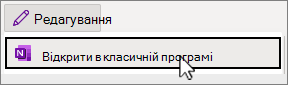
У вас немає програми? Отримайте її безкоштовно в Microsoft Store.
Увага!: Щоб відновити нотатки з резервної копії, спочатку потрібно створити резервну копію блокнота.
-
Відкрийте меню Файл і виберіть Відкрити резервні копії.
-
Виберіть Елемент Резервні копії в області переходів.
-
Перейдіть до блокнота та розділу, який потрібно відновити, і натисніть кнопку Відкрити.
-
Клацніть розділ в області переходів і виберіть Копіювати розділ до.
-
Виберіть блокнот, у який його потрібно скопіювати, і натисніть кнопку Копіювати.
Щоб просто відновити сторінки або розділи, див. статтю Відновлення видаленої сторінки або розділу.










